
İçerik
Beğendiyseniz veya beğenmeseniz de, Microsoft’un Windows 10 işletim sistemi, dokunma söz konusu olduğunda birçok şeyi değiştirir. Sesli bir azınlık ve Windows 8 ve Windows 8.1'de dokunma yöntemine aşina olan insanlar muhtemelen bu değişiklikler için Microsoft'u patlatacak. Geri kalanımız, Windows 8'i hiç kullanmayan ve dokunma şeklini hiç sevmeyen insanlar, sessizce kutluyoruz. Windows 10, kullanıcıların ihtiyaçlarını daha iyi dengeleyen ve işlerin yapılmasını kolaylaştıran özel bir Tablet Moduna sahiptir.
Windows 10'daki Tablet Modu, dokunmatik ekranlı bir cihaza sahip ve bundan en iyi şekilde yararlanmak isteyen kullanıcılar içindir. Özelliklerin açılması uygulamaları kapatmak ve çoklu görevler için kenar hareketlerini etkinleştirir. Bir arama kutusuna dokunduğunuzda Windows 10 klavyesinin açılıp açılmayacağına karar veren Tablet Modu'dur. Tablet Modu, uygulamalarınızda çoklu görev yapmayı bile kontrol eder.

İşte Windows 10'da Tablet Modu'nu nasıl kullanacağınız ve neyin iyi olduğu ve neyin iyi olmadığı konusunda bir döküm. Unutmayın, özellikten yararlanmak için Microsoft’un ücretsiz Windows 10 yükseltmesine ihtiyacınız olduğunu unutmayın. Ücretsiz Windows 10 yükseltmenizi şimdi rezerve edebilirsiniz. Microsoft, işletim sistemini 29 Temmuz’da dalgalar halinde yayınlamaya başlayacak.
Oku: Ücretsiz Windows 10 Yükseltmesi Nasıl Gidilir?
Neden Tablet Modunu Kullanmalı?
Dizüstü bilgisayarınız veya masaüstünüz varsa, sizi memnun etmek için Tablet Mode'dan daha iyi bir şekilde oluşturulmuştur. Microsoft, tüm Windows ekosisteminde dokunma merkezli fikirleri zorlamak yerine, daha ayrıntılı bir yaklaşım izlemeye karar verdi. Klavyeli ve dokunmatik ekranı olmayan cihazlar için Tablet Modu varsayılan olarak kapalıdır.
Tablet Modu, dokunmatik ekranlı ve klavyesine bağlı olmayan her cihaz için varsayılan olarak açıktır. Tablet Modu fikri Windows 8 ile aynıdır. Uygulamalarda ve Windows'un çalışma biçiminde sağduyulu değişiklikler yaparak, Tablet Modu her şeyi daha kullanıcı dostu hale getirir.
Tablet Modu açık olduğunda tonlarca şey değişir, ancak çoğu Görev Çubuğunda merkezlenir.
- Uygulamalar varsayılan olarak tam ekranda açılır
- Uygulama yakalama ağları kullanıcıları, uygulamaları ekranınızın kenarlarına sürükleyerek ve ortada bir kaydırıcıyla ayarlayarak tüm uygulamaları çalıştırır.
- Metin alanlarına dokunduğunuzda ekran klavyesi açılır.
- Görev çubuğu siyaha döner ve Görev Çubuğundaki Cortana’nın Arama çubuğunu bir simgeyle değiştirir. Uygulama simgeleri Görev Çubuğundan kayboluyor
- Uygulamalar için başlık çubukları, geri düğmelerini ve Görev Çubuğundaki kalıcı bir geri düğme yüzeylerini kaybeder.
- Görev çubuğu çoklu görev düğmesini seçer.
- Başlat Menüsü, Başlat Ekranı olur ve daha fazla Canlı Döşeme ve uygulama kısayoluna yer açmak için uygulama listelerini gizler.
- Windows 10, sahip olduğunuz tüm uygulamaları birden fazla Masaüstünde alır ve bunları tek bir görünümde birleştirir.
Bu değişikliklerden bazıları kolayca geçersiz kılabilirsiniz. Örneğin, Görev Çubuğunun kendisine dokunup basılı tutarak uygulama kısayollarını geri getirebilirsiniz. Diğerleri size hiçbir şeyi değiştirme fırsatı sunmuyor. Tablet Modu, Windows 8’in büyük hatalarını gidermek için tasarlanmıştır.
Tablet Modunu Açma ve Kapatma
Windows 10'da Tablet Modunu açmanın üç farklı yolu vardır. Microsoft, Windows 10'da Continuum adlı bir iç mekanizma içermektedir. Continuum, klavyenin olmadığı durumlarda otomatik olarak açılmasını ya da varsa kapatılmasını sağlayarak Tablet Modunu akıllıca yönetir. Bunun nasıl yapılandırıldığı cihazınıza bağlıdır. Örneğin, Yüzey Pro 3 sizden geçmeden önce size sorar. Bu ayarı düzenleyebilir ya da özelliği tamamen ekrandan tamamen kapatabilirsiniz. Ayarlar uygulamasında sistem alanı. Çok net olmak gerekirse, isterseniz Tablet Modu'nu bir fare ve klavyeyle kullanabilirsiniz.
Windows 10, ayarları hızla değiştirmek ve Bildirimlere bakmak için merkezi bir yer içerir. Microsoft bunu Eylem Merkezi olarak adlandırır ve ayarı hızlı bir şekilde değiştirmek için bir Tablet Modu düğmesi içerir. Tokatlamak sağ kenardan sola açmak için dokunmatik özellikli PC'nizin Hareket Merkezi. Tablet Modu geçişine dokunun. Görev Çubuğunun sağ tarafında da Eylem Merkezi için bir mesaj düğmesi var.

Eğer girersen Ayarlar Başlat Ekranından app.
Şimdi üzerine dokunun veya üzerine tıklayın sistem.
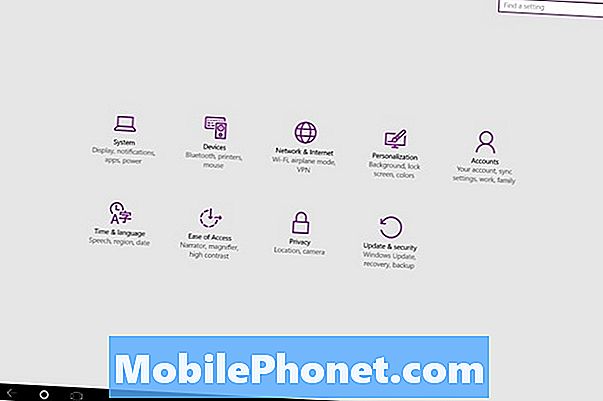
Şimdi dokunun veya tıklayın Tablet Modu.
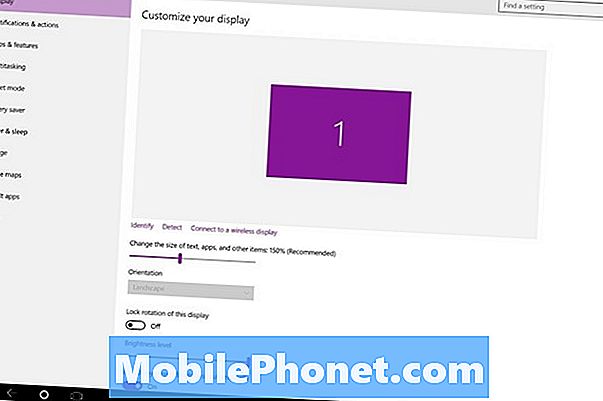
Buradan Tablet Modunu açıp kapatabilir ve Tablet Modu için ayarlarınızı yapabilirsiniz.
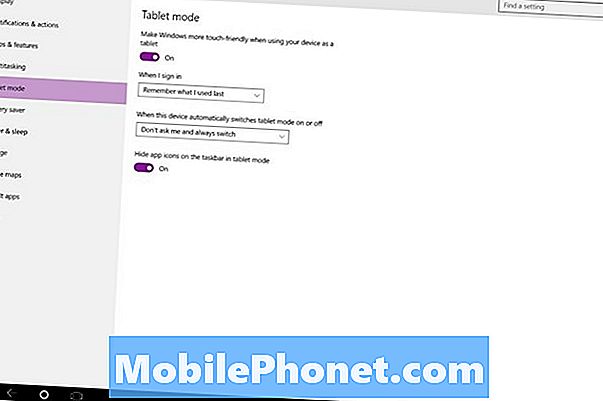
Tablet Modu Hareketleri
Edge jestleri, Windows 10’un doğrudan öncüsü olan Windows 8’in gerçek şeytanıydı. Microsoft, ekrandaki ipucu olmadan çok şey bıraktı. Örneğin, ayarlar ekranınızın sol tarafındaki bir kaydırma tarafından gizlendi. Çoğu insan bu seçeneklerin orada olduğunu asla anlamadı.
Windows 10'da kenar hareketi ile yapabileceğiniz her şeyin bir ekran düğmesi olduğunu göreceksiniz. Hala kenar hareketleri dahil ve oldukça kullanışlı.
- Bir uygulamadayken, tıpkı Windows 8'deki gibi bir uygulamayı kapatmak için ekranın üst kenarından sonuna kadar aşağı kaydırın.
- Herhangi bir yerden parmağınızı ekranınızın sol kenarına yerleştirin ve açtığınız her uygulamaya göz atmak için sola kaydırın.
- Windows 10'u daha iyi desteklemek için yükseltilmemiş uygulamalardan menü açmak için biraz aşağı kaydırın. Uygulamaları tam ekran yapmanıza izin verecek bir başlık çubuğu da alacaksınız.
Bu, Windows 10'daki Tablet Modu. Gerçekten, dokunmatik kullanıcılar için bir şeyler yapmanın daha basit bir yoludur ve kullanıcılara Windows'la her zamanki gibi etkileşim kurma seçeneği sunar. Unutmayın, Başlangıç Ekranını geri almak için Tablet Modunu açmanız gerekmez. GottaBeMobile Burada bunun nasıl yapılacağı aşağı çalışır.


